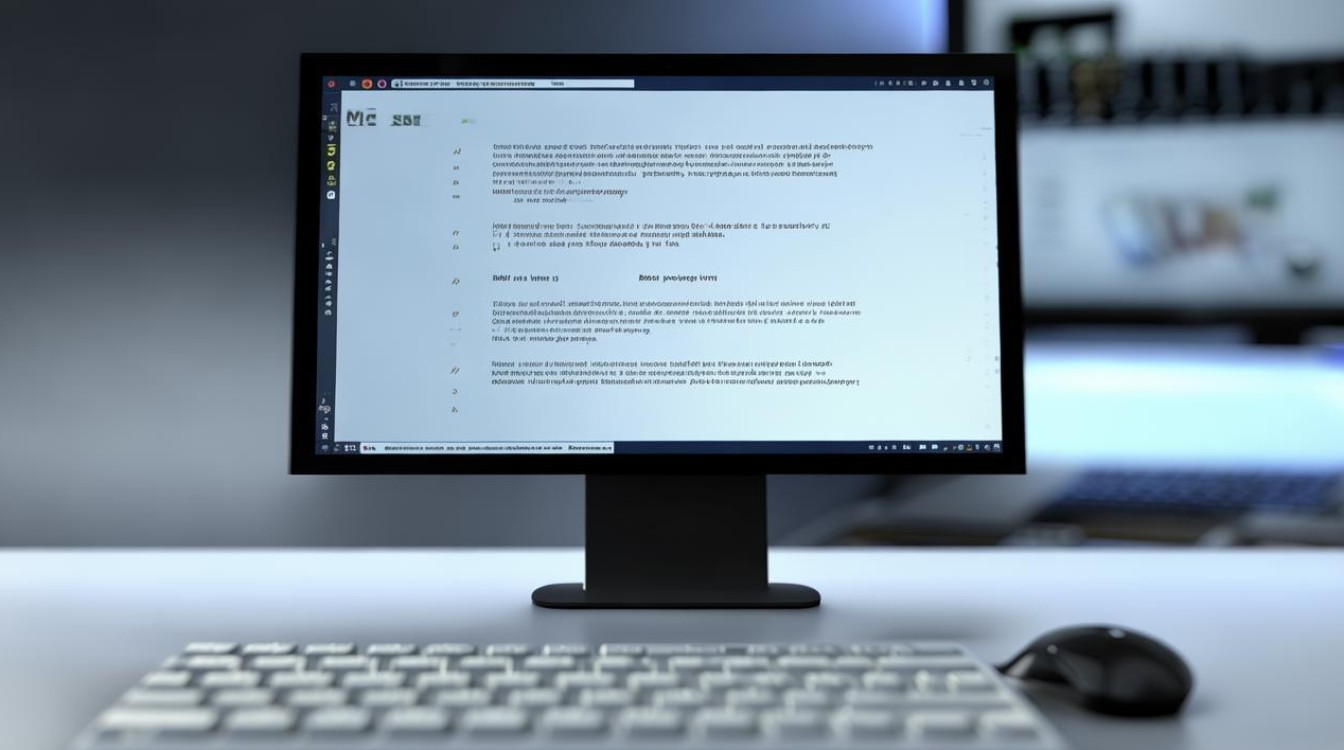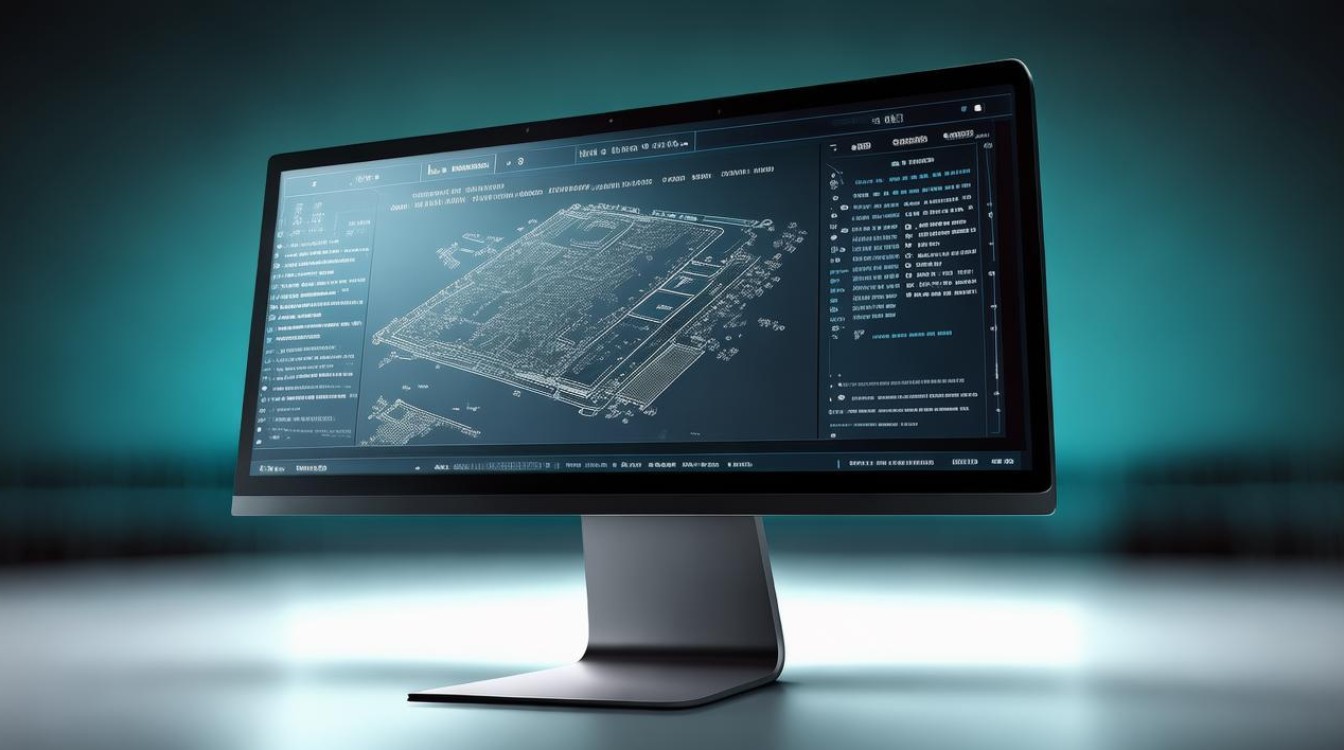联想bios识别硬盘
shiwaishuzidu 2025年4月18日 20:11:30 硬盘 23
联想BIOS识别硬盘通常在开机时按F2或Del键进入BIOS设置,在“Storage”或“Main”选项中找到并确认硬盘信息。
联想BIOS识别硬盘的过程涉及多个步骤和设置,以下是详细的回答:

进入BIOS界面
-
常见方法
- 台式机:在开机或重启电脑后,当屏幕上出现Lenovo的LOGO时,迅速且多次按下“Delete”键(部分型号可能是“F1”、“F2”或其他按键,具体可参考开机时屏幕下方的提示),直到进入BIOS设置界面。
- 笔记本:通常在开机或重启时,按“Fn+F2”(F2对应的功能键,不同机型可能不同)、“F2”或“Delete”等键进入BIOS。
-
特殊情况
如果电脑设置了快速启动功能,可能需要先关闭该功能才能顺利进入BIOS,在Windows系统中,可以通过“控制面板”->“硬件和声音”->“电源选项”->“选择电源按钮的功能”->“更改当前不可用的设置”,取消勾选“启用快速启动”。
BIOS中与硬盘识别相关的设置及操作
-
查看硬盘信息
- Main选项卡:进入BIOS后,默认显示的一般是“Main”界面,在这里可以看到一些基本的系统信息,但通常无法直接看到详细的硬盘信息,可以确认电脑是否能够识别到硬盘的存在,比如是否有类似“Primary Hard Disk”或“Secondary Hard Disk”等标识,如果没有这些标识,可能意味着硬盘未被识别。
- Information选项卡:切换到“Information”选项卡,在这里可以查看更详细的系统信息,包括硬盘的信息,如硬盘的型号、容量、序列号等,如果硬盘被正确识别,这些信息会清晰地显示出来。
-
硬盘模式设置

- Config选项卡:将光标移到“Config”选项卡上,然后使用方向键找到“Serial ATA (SATA)”选项并选中它,在这个选项中,可以看到硬盘的模式设置,一般有“AHCI”、“IDE”和“RAID”等模式可供选择。
- AHCI模式:这是目前大多数硬盘使用的模式,支持热插拔、NCQ(Native Command Queuing,原生命令队列)等功能,能够提高硬盘的性能,如果硬盘是Windows操作系统的系统盘,建议使用AHCI模式。
- IDE模式:这是一种传统的硬盘模式,兼容性较好,但在一些高级功能和性能方面不如AHCI模式,如果在安装旧版本的Windows系统(如Windows XP)时遇到兼容性问题,可以尝试将硬盘模式设置为IDE模式。
- RAID模式:主要用于创建磁盘阵列,可以提高数据的读写速度和安全性,如果不需要使用磁盘阵列功能,一般不选择该模式。
- Config选项卡:将光标移到“Config”选项卡上,然后使用方向键找到“Serial ATA (SATA)”选项并选中它,在这个选项中,可以看到硬盘的模式设置,一般有“AHCI”、“IDE”和“RAID”等模式可供选择。
-
检查硬盘连接状态
在BIOS的“Main”或“Config”选项卡中,查找与硬盘连接相关的选项,如“Onboard Devices Configuration”(板载设备配置)或“Hard Disk Drives”(硬盘驱动器)等,在这里可以查看硬盘的连接状态,例如是否被识别为“Installed”(已安装)或“Connected”(已连接),如果显示为“Not Installed”或“Not Connected”,则可能是硬盘连接出现问题,需要检查硬盘的数据线和电源线是否连接牢固。
-
更新BIOS版本
硬盘无法被识别可能是由于BIOS版本过旧导致的,可以在BIOS界面中查找“BIOS Update”(BIOS更新)或“Firmware Update”(固件更新)选项,按照提示进行BIOS版本的更新,更新BIOS有一定的风险,如果操作不当可能会导致电脑无法正常启动,因此在更新之前一定要确保电源稳定,并按照官方的说明进行操作。
-
保存设置并退出

在完成硬盘的相关设置后,需要保存设置并退出BIOS,通常可以使用方向键移动到“Exit”选项卡,然后选择“Save Changes and Reset”(保存更改并重置)或“Save Changes and Exit”(保存更改并退出)等选项,电脑会自动重启,使设置生效。
联想BIOS识别硬盘需先正确进入BIOS界面,接着通过相关选项卡查看硬盘信息、设置硬盘模式、检查连接状态等操作来确保硬盘被正确识别,若遇到问题,可尝试更新BIOS版本,整个过程中需谨慎操作,注意保存设置,以避免因误操作导致的问题。
FAQs
-
问:联想电脑进入BIOS后找不到硬盘选项怎么办? 答:如果进入联想电脑的BIOS后找不到硬盘选项,首先检查硬盘的连接是否正常,包括数据线和电源线是否松动或接触不良,尝试更新BIOS版本,因为过旧的BIOS可能无法正确识别硬盘,确保硬盘本身没有故障,可以尝试将硬盘连接到其他电脑上进行测试,如果问题仍然存在,可能需要联系联想售后或专业的维修人员进行进一步的排查和修复。
-
问:为什么联想电脑的BIOS设置中硬盘模式无法更改? 答:联想电脑BIOS设置中硬盘模式无法更改可能有以下原因:一是BIOS版本过低,不支持对硬盘模式进行更改,此时需要更新BIOS;二是硬盘本身存在故障或不兼容当前的硬盘模式设置,例如使用了不支持AHCI模式的旧硬盘;三是电脑的主板或硬件存在问题,导致无法正确识别或更改硬盘模式,可以先尝试更新BIOS和检查硬盘的兼容性,如果问题仍然存在,建议联系联想售后或专业的维修人员进行检修。